Wëllt Dir Äre Workflow beschleunegen andeems Dir Äre Computer optiméiert? Ee vun de ville Methoden fir dëst z'erreechen ass andeems Dir Är wichtegst Websäiten direkt op Är Taskbar pinnt. Andeems Dir d'Noutwendegkeet vermeit e Browser opzemaachen an eng spezifesch Säit ze besichen, spuert Dir op dës Manéier Zäit.
Och wann Windows 10 mat enger Rei vun nëtzlechen Tools kënnt, wann Dir wéi déi meescht Leit sidd, verbréngt Dir d'Majoritéit vun Ärer Zäit online an néierens soss. Gitt dëst, sollt Dir Är wichtegst Websäite bannent einfach zougänglech setzen. De Startmenü an d'Taskbar, déi méi oder manner wéi Programmer a sech selwer betruechten, sinn déi einfachst Weeër fir se op Windows 10 ze kréien.
Inhaltsverzeechnes
Google Sexualmoral
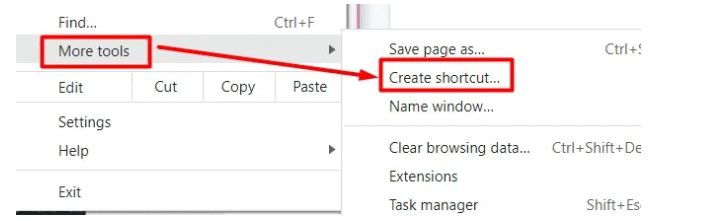
Google Chrome erfuerdert e puer méi Choixen wéi e puer vun den anere Browser wann Dir eng Websäit op Är Taskbar bäidréit, awer et ass ëmmer nach net schwéier z'erreechen. Wéi ufänken ze goen ass wéi follegt:
Schrëtt 1: Start Google Chrome a gitt op d'Websäit, déi Dir op Är Taskbar pin wëllt.
Schrëtt 2: An der oberer rechter Ecke klickt op den dräi Punkte Menü.
Schrëtt 3: Wielt eng Ofkiirzung erstellen aus dem Méi Tools Menü.
Schrëtt 4: Wann d'Pop-up-Fënster erschéngt, kënnt Dir den Numm vun der Ofkiirzung änneren a wielt ob Dir d'Websäit an enger neier Fënster opmaacht andeems Dir déi entspriechend Këscht markéiert. Als nächst kënnt Dir Erstellen wielen. D'Ofkiirzung soll dann automatesch op Ärem Desktop erschéngen.
Déi nei Ofkiirzung soll elo op Ärer Taskbar sinn. Alternativ kënnt Dir de Pin op Taskbar wielen andeems Dir op d'Ofkierzung klickt.
Nëmme fir Mac Benotzer: Chrome behält sech liicht anescht op MacOS. Wielt d'Säit späicheren amplaz Wéi soll gewielt ginn amplaz vum Erstellt eng Ofkierzungs-Tool. Da gitt sécher datt Dir d'URL op Ärem Desktop späichert an der Popup déi ugewise gëtt. D'Ofkiirzung soll elo ouni Probleemer op Ärem Desktop bäigefüügt ginn.
Benotzt Firefox
Och wann et keen einfache Wee gëtt fir eng Websäit vu Firefox op d'Taskbar ze pinnen, kënne mir eng aner Method probéieren:
- Riets-klickt op de Firefox Ofkiirzung op Ärem Desktop a wielt Properties.
- Wielt Open Datei Location.
- Riets-klickt op d'Firefox Applikatioun a wielt Properties.
- Erstelle Ofkierzung soll ausgewielt ginn.
- Windows weist e Pop-up deen Iech freet d'Ofkiirzung op Ärem Desktop ze späicheren. Wielt Jo.
- Zréck op den Desktop a klickt op déi nei Firefox Ofkiirzung. Wielt Properties.
- Am Zilfeld ersetzen déi existent Adress mat der URL vun enger Websäit.
- Wielt gëllen > OK.
- Wann Dir dës Ofkiirzung lancéiert, gëtt Är spezifizéierter Websäit elo automatesch op.
- Schlussendlech klickt op de Firefox Logo an der Taskbar a wielt "Pin to Taskbar".
- Wielt Pin op Taskbar.
Chromium op MS Edge
- Wielt déi dräi Punkten an der oberer rechter Ecke.
- Wielt Méi Tools.
- Wielt Pin op Taskbar.
- Wielt Pin.
Wéi fügen ech eng Websäit op d'Taskbar am Windows 11?
Well de Prozess méi iwwer Browser ass wéi Windows OS Versiounen, kënnt Dir déiselwecht Methode benotzen, déi mir hei uewen beschriwwen hunn. E puer Astellunge kënnen awer verschidden Nimm hunn.
Wéi fügen ech eng Websäit op mäi Startmenü derbäi?
Wann Är Taskbar iwwerflësseg ass oder Dir léiwer Är Ofkierzungen net sichtbar ze hunn, kënnt Dir probéieren Websäiten an de Startmenü ze pinnen. Wann Dir op de Start Knäppchen klickt, kënnt Dir einfach dës Ofkiirzungen zougräifen. Wat Dir maache musst ass wéi follegt:
- Open File Explorer a navigéiert op Äre lokalen Disk C Drive.
- Navigéiert op ProgramData an dann Microsoft.
- Öffnen de Startmenü andeems Dir op Windows klickt.
- Mëttlerweil, öffnen d'Websäit déi Dir wëllt Lieszeechen an engem Browser opmaachen.
- Fir eng séier Ofkiirzung ze maachen, klickt an zitt d'URL Adress op Ärem Desktop.
- Dann dréckt Ctrl + C fir d'Ofkiirzung ze kopéieren.
- Zréck an d'Datei Explorer Fënster wou Dir den Dossier Start Menu opgemaach hutt.
- Kopéiert d'Desktop Ofkiirzung a paste se iwwerall am Dossier. Start-Menü-Ofkierzung.
Konklusioun
Schlussendlech wëlle mir soen datt zousätzlech fir Websäiten op Är Taskbar ze addéieren, Dir kënnt vill Websäite fir séier Zougang markéieren. Fir eng Websäit ze markéieren, klickt einfach op d'Startsymbol riets vun der URL Adress. Dir kënnt mat Äre Lieszeeche fiddelen an arrangéieren op eng Manéier ähnlech wéi d'Taskbar.




